
Czy zdarzyło Ci się kiedyś, że ręcznie otworzyć WinSCP na tym samym serwerze, na który właśnie się połączyłeś za pomocą mRemoteNG? A może chciałbyś wyodrębnić hasło z połączenia mRemoteNG? HTG poprowadzi Cię, jak odblokować prawdziwą moc mRemote.
Zdjęcie: Andreas Nilsson 1976 przez Compfight cc i Aviad Raviv-Vash
Zaprezentowaliśmy wprowadzenie mRemoteNG w naszym „ Jak używać mRemoteNG do zarządzania wszystkimi połączeniami zdalnymi " przewodnik. W tym przewodniku zanurkujemy głębiej i pokażemy kilka wskazówek, które okazały się przydatne podczas regularnej pracy z nim.
Integracja z WinSCP
Mamy wspomniał o WinSCP w przeszłości ; ten program powinien już znajdować się w Twoim arsenale, jeśli administrujesz komputerami z systemem Linux w systemie Windows.
Wiele osób, które zostały oświecone w zakresie mRemoteNG, po prostu nie zdaje sobie sprawy, że można je zintegrować i w końcu utrzymywać dwa zestawy „baz danych połączeń”. Co więcej, przez większość czasu, ponieważ mRemoteNG jest rozwiązaniem typu „end all be all”, jako jedyny otrzymuje „miłość” i za każdym razem, gdy wywoływany jest WinSCP, szczegóły połączenia są wprowadzane ręcznie.
Wszystkie powyższe można łatwo zneutralizować za pomocą funkcji „Narzędzia zewnętrzne” mRemoteNG. Dzięki tej funkcji możliwe jest wywołanie WinSCP i przekazanie do niego wszystkich szczegółów połączeń, które ma już mRemoteNG.
Jeśli nie masz WinSCP zainstalowany, śmiało i zrób to teraz.
Aby dodać „Narzędzie zewnętrzne”, przejdź do menu „Narzędzia” i wybierz „Narzędzia zewnętrzne”.
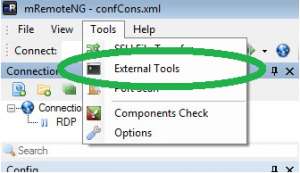
Otworzy się zakładka „Narzędzia zewnętrzne”.
Kliknij prawym przyciskiem myszy w dowolnym miejscu w górnej części karty, a zostanie wyświetlone menu umożliwiające utworzenie „Nowego narzędzia zewnętrznego”.
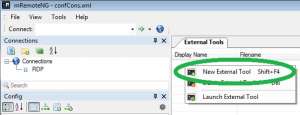
W dolnej części ekranu zmień nazwę dodawanego narzędzia w wierszu „Nazwa wyświetlana” na „WinSCP”.

W polu „Nazwa pliku” wpisz:
sftp: //% Nazwa użytkownika%:% Hasło% @% Nazwa hosta%
Więc wygląda na to:
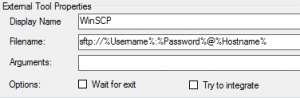
W zasadzie gotowe :)
Aby skorzystać z nowej możliwości, kliknij prawym przyciskiem myszy typ SSH na karcie połączeń, znajdź pozycję „Narzędzia zewnętrzne” i kliknij nowo utworzoną opcję „WinSCP”.
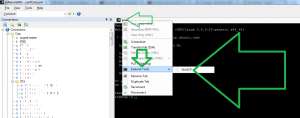
Password Revealer
Ze względu na fakt, że mRemoteNG przechowuje wszystkie hasła w odwracalnym szyfrowaniu (aby mógł z nich korzystać), możliwe jest ich wyodrębnienie dla każdego połączenia. Aby to osiągnąć, trzeba będzie przekazać parametr „hasło” mRemoteNG, który zostanie „powtórzony” w zwykłym starym wierszu poleceń.
Dodaj kolejne „narzędzie zewnętrzne”, jak pokazaliśmy powyżej, tylko tym razem nazwałbyś to narzędzie „Password Revealer”, a pole „nazwa pliku” będzie zawierać tylko dyrektywę „cmd”. Jednak w przeciwieństwie do poprzedniego przykładu w wierszu „Argumenty” należy wpisać:
/ k echo "% hasło%"
Gotowa praca wyglądałaby następująco:
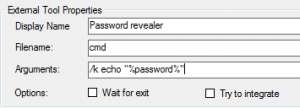
Aby skorzystać z nowej możliwości, kliknij prawym przyciskiem myszy typ SSH na karcie połączenia, znajdź pozycję „Narzędzia zewnętrzne” i kliknij nowo utworzoną opcję „Odkrywanie haseł”.

Oczyszczanie pliku połączenia
Masz dziesiątki, a nawet setki profili połączeń w konfiguracji mRemoteNG, a następnie zyskujesz nowego członka zespołu. Chcesz przekazać im swój plik połączenia, ale jeśli to zrobisz, przekażesz im swoje dane uwierzytelniające… Nie bój się, ponieważ HTG Cię obejmuje.
Pokażemy, jak globalnie usunąć hasła z pliku połączenia mRemoteNG.
Uwaga: Będzie to wymagało od ciebie wyeliminowania maniaka ubera, ale nie jest to bardzo trudna procedura.
Przede wszystkim potrzebujesz edytora tekstu, który potrafi „ Wyrażenia regularne ", lubić Notepad ++ lub Sublime (w tym przykładzie będziemy używać Notepad ++). Następnie zamknij mRemoteNG iw jednym z tych edytorów otwórz jego plik połączenia (który domyślnie znajduje się w „C: \ Users \% twoja-nazwa-użytkownika% \ AppData \ Roaming \ mRemoteNG”).
Wykonaj „Zamień” (używając Ctrl + H) i zmień „Tryb wyszukiwania” na „Wyrażenie regularne”. Następnie wymień:
Hasło = „. +?” H.
Z
Hasło = "" H
Który wyglądałby tak:
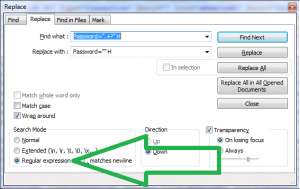
Kliknij „Zamień wszystko” i wykonaj „Zapisz jako”, aby utworzyć oczyszczony plik.
Świat jest większym laboratorium
Masz sztuczkę mRemoteNG, którą chcesz się podzielić? Wyślij go do nas na forum dyskusyjnym.
Pokażę ci prawdziwa moc Tessaiga







